360极速浏览器使用开发者工具进行截图的方法
时间:2024-01-16 11:57:23作者:极光下载站人气:44
360极速浏览器是当前很多小伙伴都比较爱操作的一款浏览器,在360极速浏览器中我们可以通过在开发者工具中进行截图设置,如果你在360极速浏览器中找不到截图的工具,那么就可以将该浏览器的开发者工具窗口打开,可以通过Ctrl+shift+p调出搜索栏进行搜索截屏工具即可,你可以进行全尺寸截屏,或者是直接进行某区域截屏等操作,操作方法十分的简单,下方是关于如何使用360极速浏览器在开发者工具中截图的具体操作方法,如果你使用的情况下可以看看方法教程,希望对大家有所帮助。
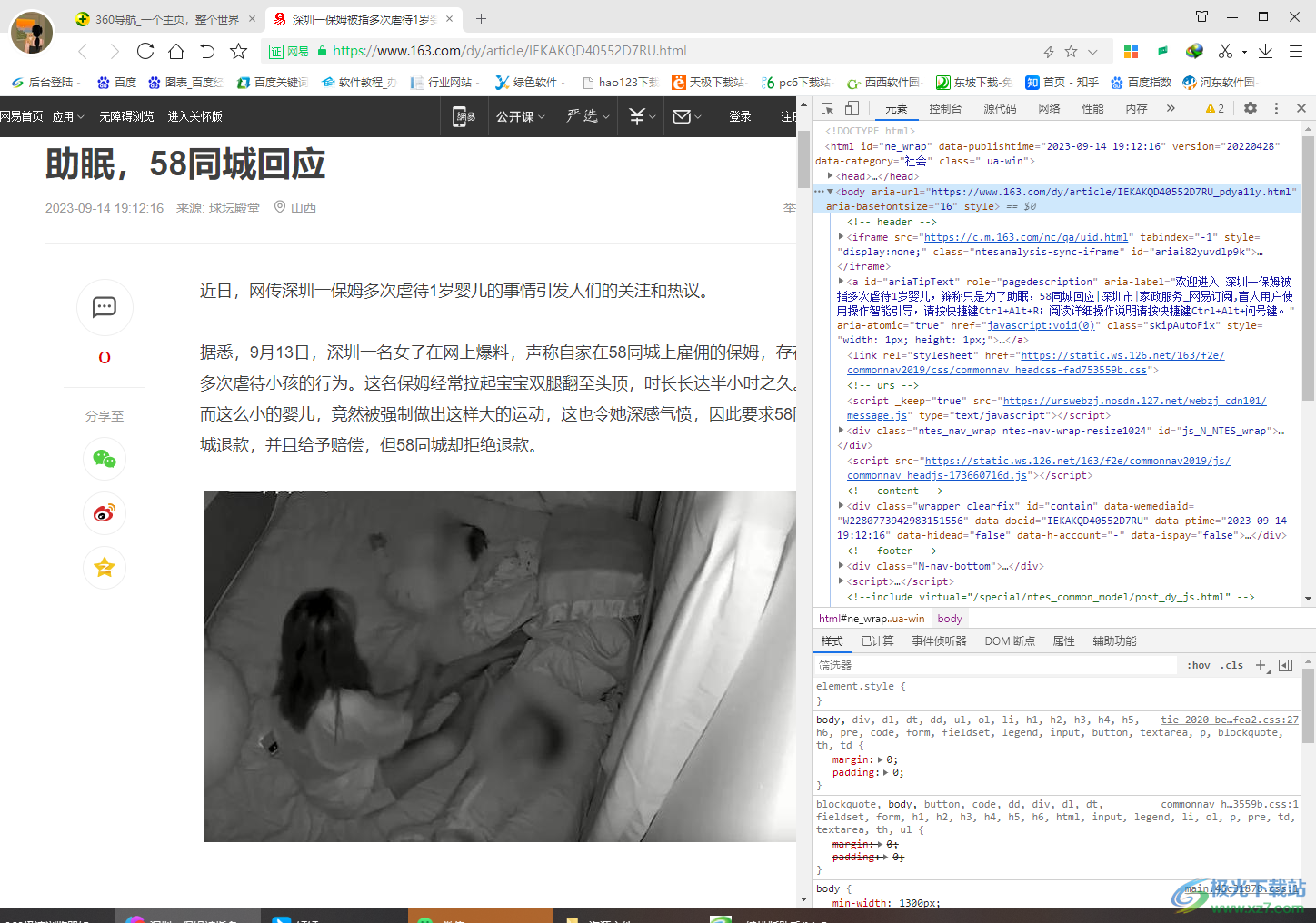
方法步骤
1.首先,我们需要在360极速浏览器中打开一篇要进行截图的网页。
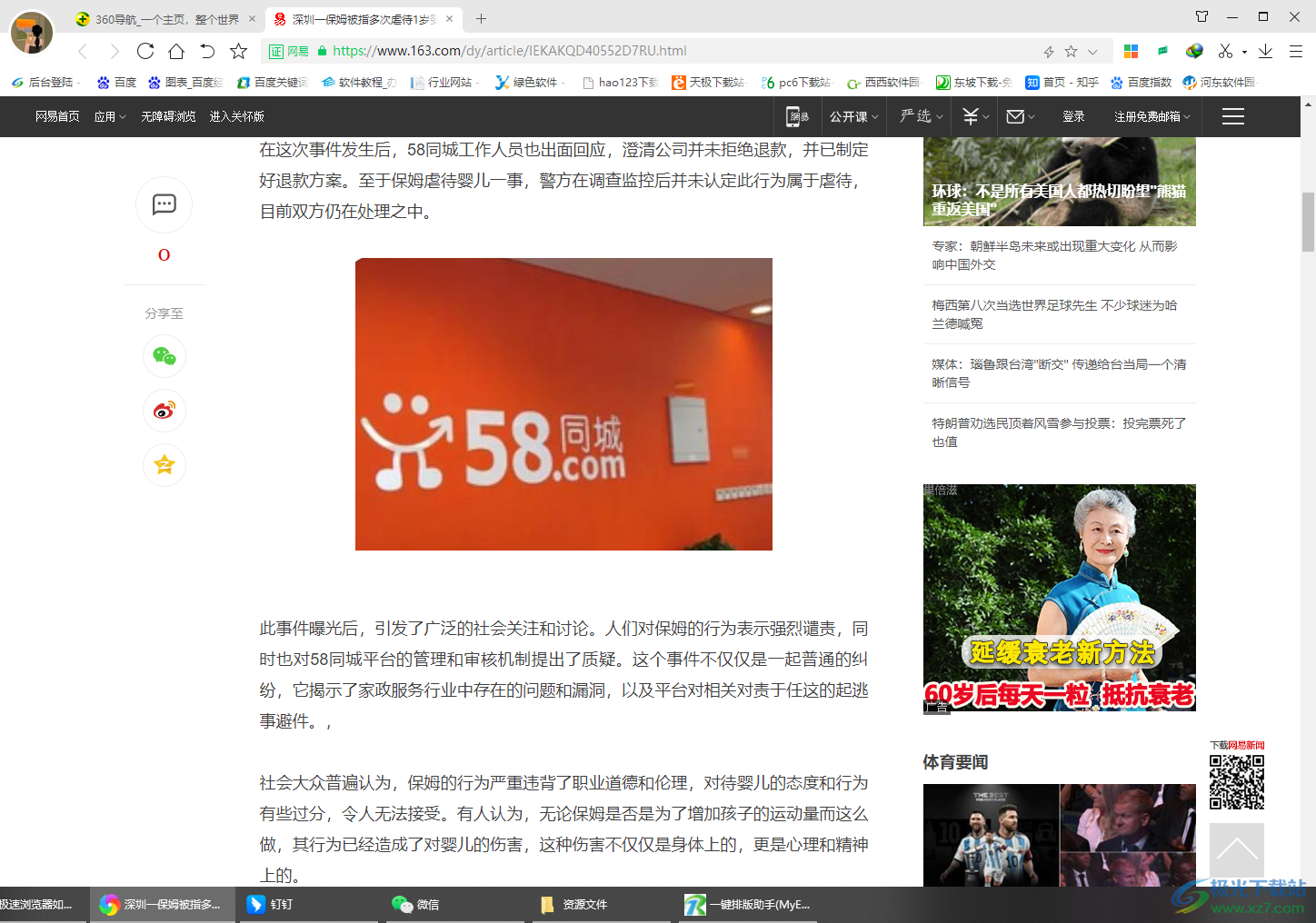
2.接着,依次点击【三】图标-【工具】-【开发人员工具】进入,或者可以直接按下键盘上的【F12】进入也是可以的。
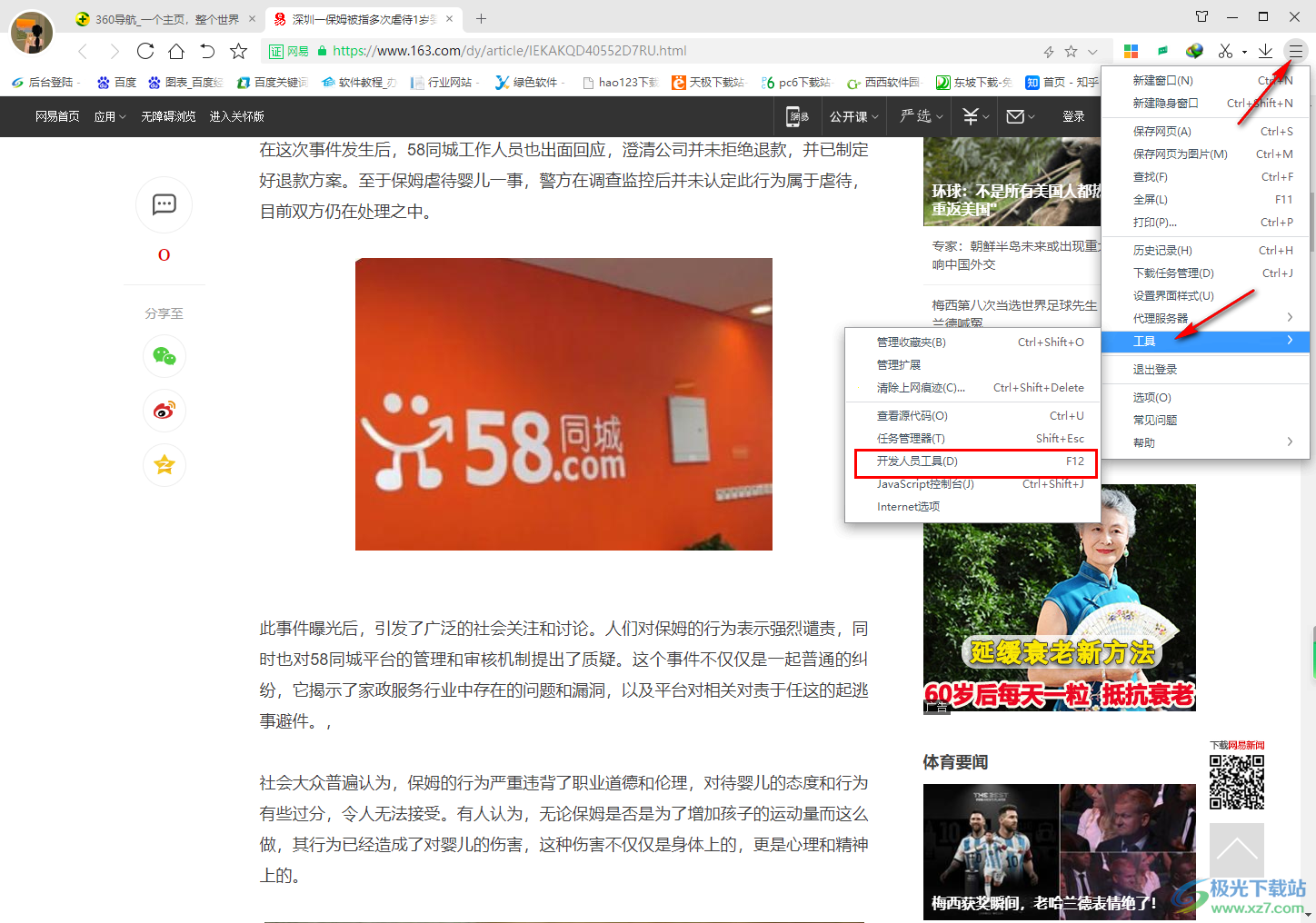
3.打开了开发人员工具的窗口之后,直接按下键盘上的Ctrl+shift+p调出搜索框,如图所示。
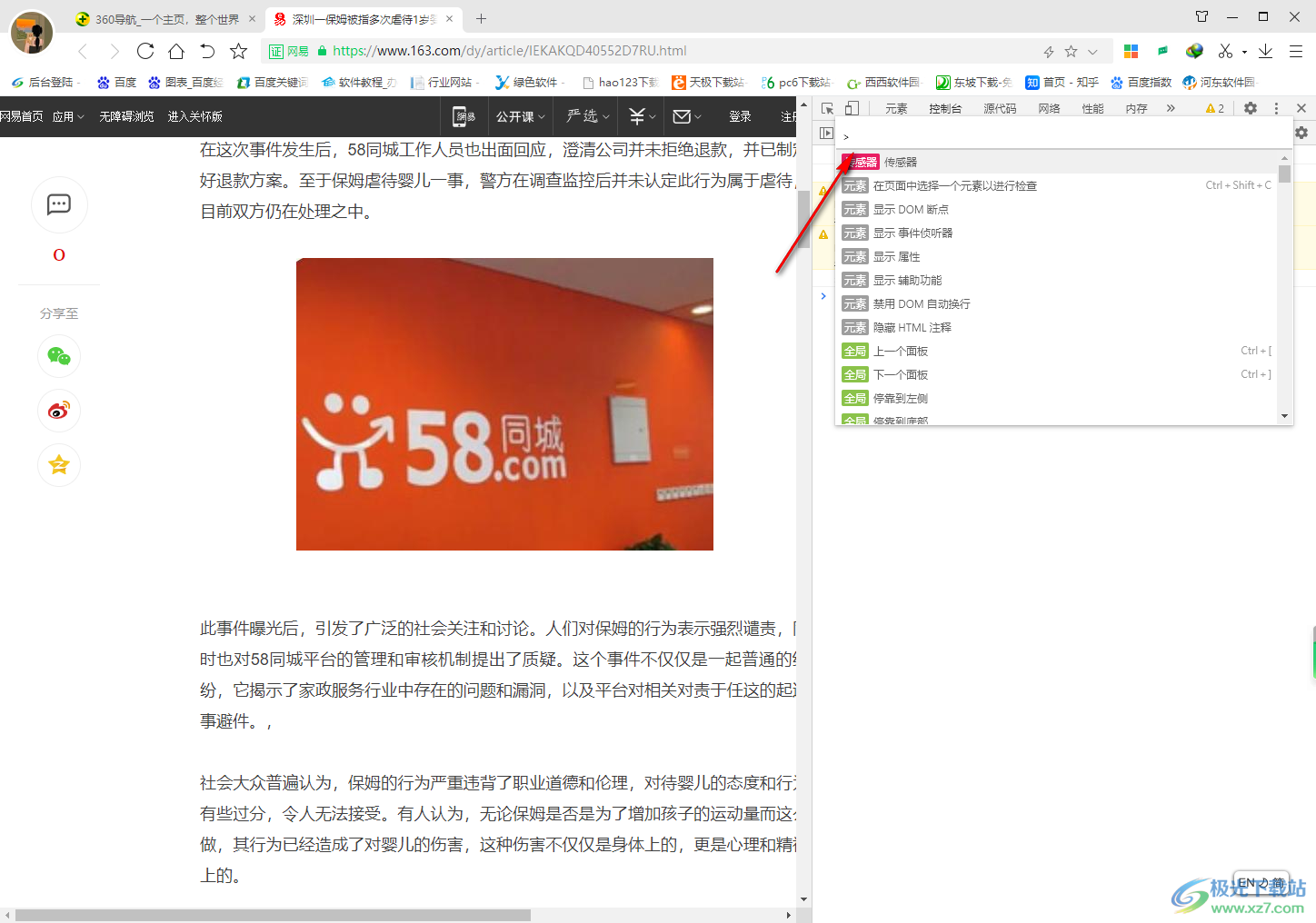
4.在框中你可以搜索【屏幕】两个字,即可弹出相关的选项,选择自己需要进行截图的选项即可。
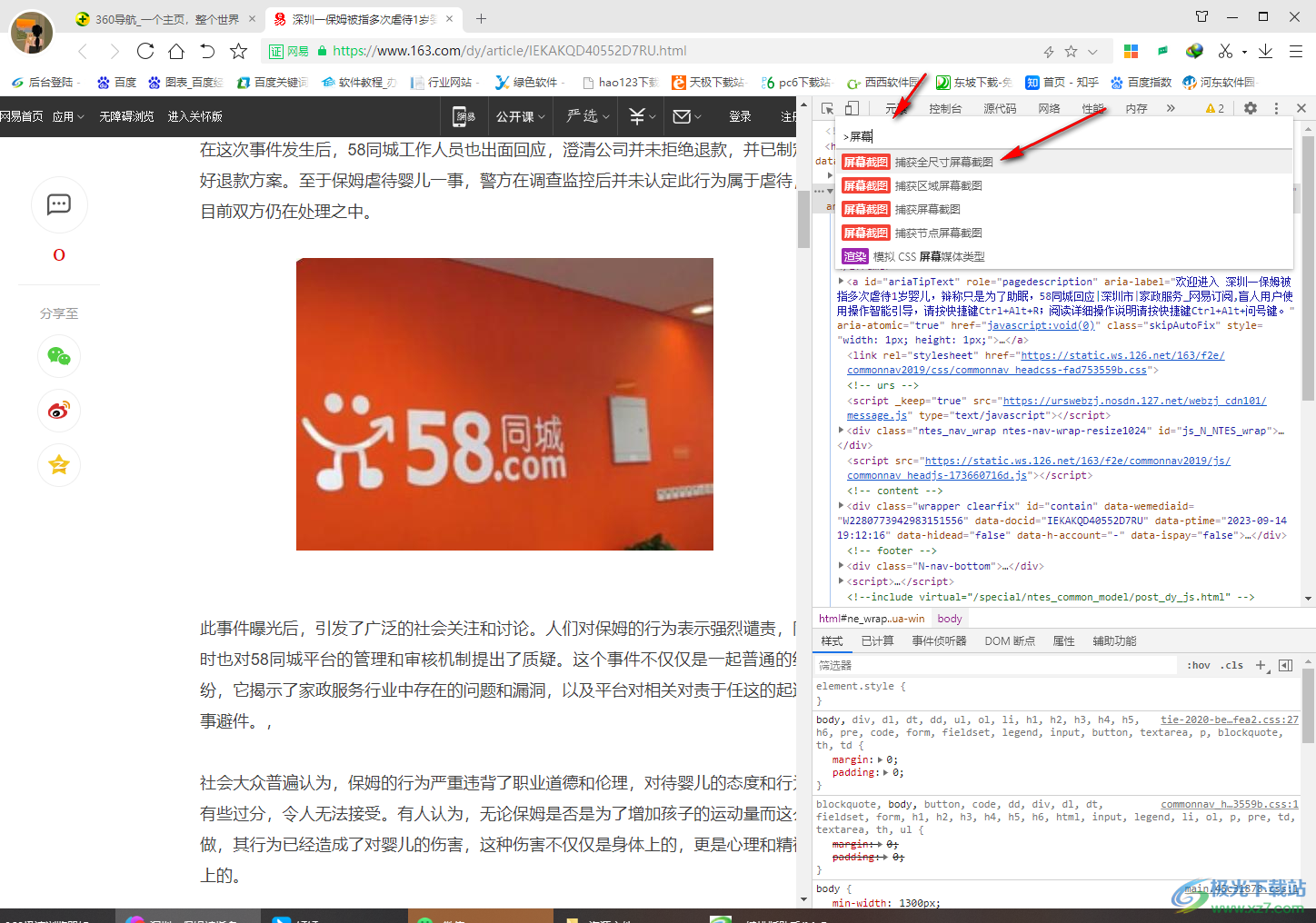
5.选择好之后网页就会马上进行截图,截图之后,你需要点击工具栏中的下载图标,即可找到自己截图的文件,点击进入即可打开图片进行查看效果。
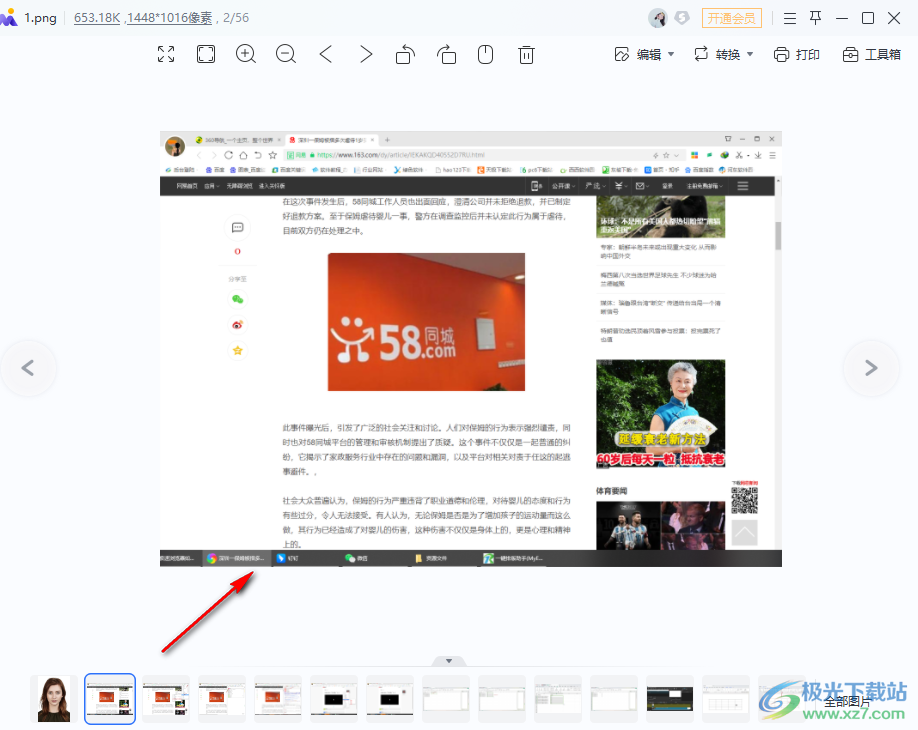
以上就是关于如何使用360极速浏览器使用开发人员工具截图的具体操作方法,当你无法使用360极速浏览器的截图工具进行截图的时候,那么就可以调出开发人员工具窗口,根据以上的方法进行选择自己需要的截屏工具进行操作即可,感兴趣的话可以操作试试。
相关推荐
相关下载
热门阅览
- 1百度网盘分享密码暴力破解方法,怎么破解百度网盘加密链接
- 2keyshot6破解安装步骤-keyshot6破解安装教程
- 3apktool手机版使用教程-apktool使用方法
- 4mac版steam怎么设置中文 steam mac版设置中文教程
- 5抖音推荐怎么设置页面?抖音推荐界面重新设置教程
- 6电脑怎么开启VT 如何开启VT的详细教程!
- 7掌上英雄联盟怎么注销账号?掌上英雄联盟怎么退出登录
- 8rar文件怎么打开?如何打开rar格式文件
- 9掌上wegame怎么查别人战绩?掌上wegame怎么看别人英雄联盟战绩
- 10qq邮箱格式怎么写?qq邮箱格式是什么样的以及注册英文邮箱的方法
- 11怎么安装会声会影x7?会声会影x7安装教程
- 12Word文档中轻松实现两行对齐?word文档两行文字怎么对齐?

网友评论